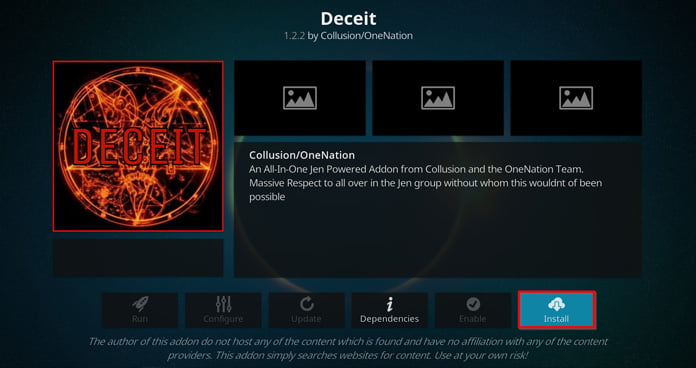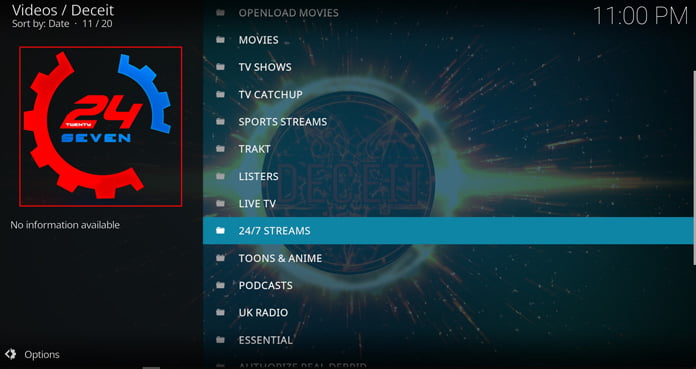Deceit är ett Kodi-tillägg med klös, och här hittar vi verkligen allt. Tv-serier, filmer, musik blandas med livesändningar av olika slag. Utöver detta är gränssnittet rent och fint, och om ni bara följer guiden nedan är ni igång om bara några minuter.
Tips: Deceit ger dig tillgång till material som i många fall är piratkopierat, trots att du inte har samtyckt om att titta på piratkopierat material.
Att dölja sin webbtrafik med en bra VPN är därför en god idé, så att upphovsrättslobbyn får möjlighet att skicka kravbrev till dig. Läs gärna mer om hur du hittar en bra VPN i vår samlingsartikel om de bästa VPN-tjänsterna i Sverige.
Deceit – installationsguide
Guiden består av två delar, och vi börjar med att berätta för Kodi att vi vill tillåta tredjepartskällor.
Del 1: Tillåt appar från okända källor
Steg 1: Från huvudmenyn – tryck på kugghjulet för att komma till ”Settings.”
Steg 2: Ta er till ”System”
Steg 3: Välj ”Add-ons” och bocka för ”Unknown Sources”
Steg 4: Bekräfta att tredjepartsappar ska kunna installeras genom att klicka på ”Yes”. Efter detta är slutfört kan vi ta oss till nästa del i guiden.
Del 2: Nu installerar vi Deceit
Steg 1: Ta er tillbaka till huvudmenyn och klicka på kugghjulsikonen.
Steg 2: Klicka på ”File Manager”
Steg 3: Dubbelklicka därefter på ”Add source”
Steg 4: Dubbelklicka på ”<None>”
Steg 5: Skriv in http://onenation.info/Repo/ och klicka på ”OK”
Steg 6: Döp källan till ”OneNation” och välj ”OK”
Steg 7: Ta er tillbaka till huvudmenyn och klicka på ”Add-ons”
Steg 8: Öppna paket-installeraren som ni hittar längst upp till vänster.
Steg 9: Välj ”Install from zip file”
Steg 10: Välj ”OneNation”
Steg 11: Välj ”repository.onenation-[versionsnummer].zip”
Steg 12: Installationen bekräftas med hjälp av en popup-ruta.
Steg 13: Välj ”Install from repository”
Steg 14: Klicka på ”One Nation Repo”
Steg 15: Välj ”Video Add-ons” och klicka på ”Deceit”
Steg 16: Välj ”Install”
Steg 17: Klicka på ”OK” för att slutföra installationen
Steg 18: En popup-ruta bekräftar att installationen gått som den ska
Steg 19: Tillägget är nu installerat och kan när som helst väljas genom att ni klickar på ”Add-ons” och sedan väljer ”Video Add-ons” från huvudmenyn
Vad innehåller Deceit?
Som väntat när det kommer till alltiallo-tillägg för Kodi är innehållet brett. Vi hittar bland annat filmer, tv-serier, radiokanaler, dygnet runt-streams samt mycket mer.
Då var denna guide slut, och med lite tur kommer även ni gilla Deceit – som faktiskt är ett riktigt stabilt Kodi-tillägg. Om ni har några frågor eller dylikt – hojta gärna till i kommentarsfältet.
Läs mer: Allt om Kodi: Tillägg, tips, guider och mycket mer
Läs mer: Kom igång med Twitch på Kodi